录屏工具win11自带如何使用 |
您所在的位置:网站首页 › window10自带的录屏功能 › 录屏工具win11自带如何使用 |
录屏工具win11自带如何使用
|
当前位置:系统之家 > 系统教程 > Win11自带录屏怎么用
Win11自带录屏怎么用-Win11使用自带录屏工具
时间:2023-10-10 11:40:30 作者:永煌 来源:系统之家 1. 扫描二维码随时看资讯 2. 请使用手机浏览器访问: https://m.xitongzhijia.net/xtjc/20220201/237456.html 手机查看 评论 反馈  网盘下载
【9月版9.27】Windows11 22H2 22621.2361 X64 官方正式版
网盘下载
【9月版9.27】Windows11 22H2 22621.2361 X64 官方正式版
大小:5.57 GB类别:Windows 11系统 录屏工具win11自带如何使用?很多用户在观看视频或者玩游戏的时候可能会想用录屏工具录下来,但是最近有一些升级Win11的用户还不知道怎么使用自带的录屏工具,那针对这个问题,下面就和小编一起来看看Win11使用自带录屏工具的操作方法。 自带录屏怎么用: 1. 首先按下快捷键“win+g”就可以打开win11自带的录屏工具。 
2. 打开后,点击上方的捕获按钮,如图所示。 
3. 接着会在左上角弹出捕获窗口,点击如图所示的按钮就可以开始录屏了。 
4. 如果我们使用上面方法没有办法打开录制窗口。 5. 那么可以进入系统设置,在左侧边栏中进入“游戏” 
6. 在右边进入“屏幕截图”选项。 
7. 在其中就可以开启屏幕录制功能了。  以上就是系统之家小编为你带来的关于“Win11自带录屏怎么用-Win11使用自带录屏工具”的全部内容了,希望可以解决你的问题,感谢您的阅读,更多精彩内容请关注系统之家官网。
标签
Win11录屏
Win11
录屏工具
以上就是系统之家小编为你带来的关于“Win11自带录屏怎么用-Win11使用自带录屏工具”的全部内容了,希望可以解决你的问题,感谢您的阅读,更多精彩内容请关注系统之家官网。
标签
Win11录屏
Win11
录屏工具
Win11不能进入睡眠模式?尝试这些修复 下一篇 > 现在更新Win11好吗 Windows11有必要升级吗 相关教程 ROG幻X怎么重装Win11系统-ROG幻X重装系统Win1... 玩游戏装什么系统最好-最适合玩游戏的系统推... Win11网页兼容性怎么设置-Win11网页兼容性设... Win11工具栏怎么添加软件-Win11工具栏添加教... Win11系统玩游戏没有声音怎么办 Win11任务栏图标大小不一样怎么设置-Win11任... Win11隐藏文件怎么取消隐藏-Win11隐藏文件取... Win11如何查看office版本-Win11查看office版... Win11系统下载-2024最实用的Win11系统下载 Win11最新版本系统下载大全
Win11设备管理器没有蓝牙怎么办?蓝牙模块消失的三种解决办法 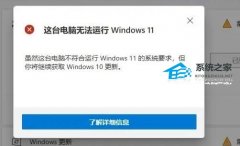
电脑当前不满足Win11怎么办?不满足Win11要求的五种处理方法 
Win11关闭登录密码的两种方法 
Win11电源计划只有平衡没有高性能的解决方法 发表评论共0条  没有更多评论了
没有更多评论了
评论就这些咯,让大家也知道你的独特见解 立即评论以上留言仅代表用户个人观点,不代表系统之家立场 |
【本文地址】
今日新闻 |
推荐新闻 |